Kako otvoriti datoteke i mape kao administrator u Nautilusu u Ubuntuu 17.10 i 18.04

Mogućnost otvaranja Nautilusa kao administratora uklonjena je od Ubuntu 17.10. Da biste uklonili ovo ograničenje, dodajte dvije opcije koju možete dodati Nautilusu.
U Nautilusu na Ubuntuu možete vidjeti sve datotekei mape na vašem sustavu. Ponekad biste mogli uređivati osnovne konfiguracije datoteka poput postavki za programe. No postoje neke sistemske datoteke i mape koje ne možete otvoriti i uređivati iz Nautilusa, osim ako Nautilus otvorite kao Administrator.
Prije Ubuntu 17.10, pomoću naredbe gksu ili gksudo mogli biste otvoriti Nautilus kao administrator, a zatim otvoriti datoteke i mape kao administrator unutar tog Nautilus prozora. No, ove su dvije naredbe uklonjene s Ubuntua. Dakle, kako otvoriti datoteke i mape kao Administrator u Ubuntu 17.10 i 18.04?
Danas ćemo vam pokazati kako u izbornik desnim klikom dodati dvije mogućnosti koje će vam omogućiti otvaranje mapa i uređivanje datoteka kao administrator.
Dodajte Nautilus Admin u izbornik Nautilus desnom tipkom miša
Da bismo dodali opcije za otvaranje datoteka i mapa kao Administrator u izbornik desnim klikom, instalirat ćemo Nautilus Admin.
tisak Ctrl + Alt + T za otvaranje prozora terminala. Zatim upišite sljedeću naredbu i pritisnite Unesi.
sudo apt-get install nautilus-admin
Unesite lozinku kada se od vas zatraži.
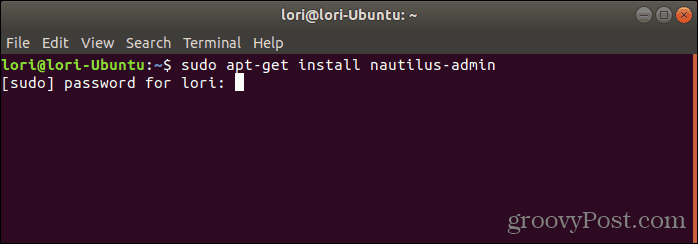
Na upit želite li nastaviti, upišite "y" (malim ili malim) i pritisnite Unesi.
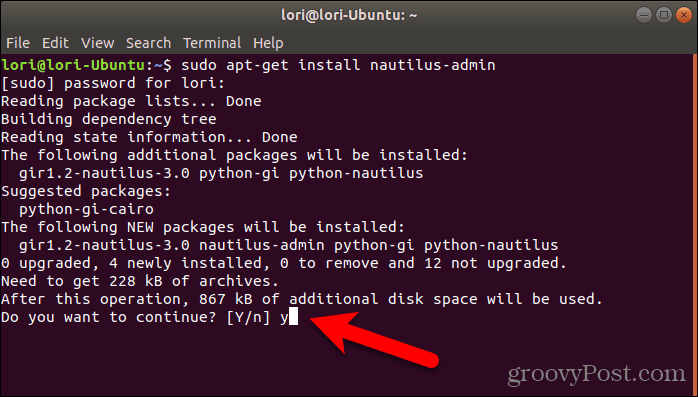
Nakon što instalacija završi, morate ponovo pokrenuti Nautilus. Upišite sljedeću naredbu i pritisnite Unesi.
nautilus -q
Da biste zatvorili prozor terminala, utipkajte tipku “exit” i pritisnite Unesi ili kliknite gumb x gumb u gornjem desnom kutu prozora.
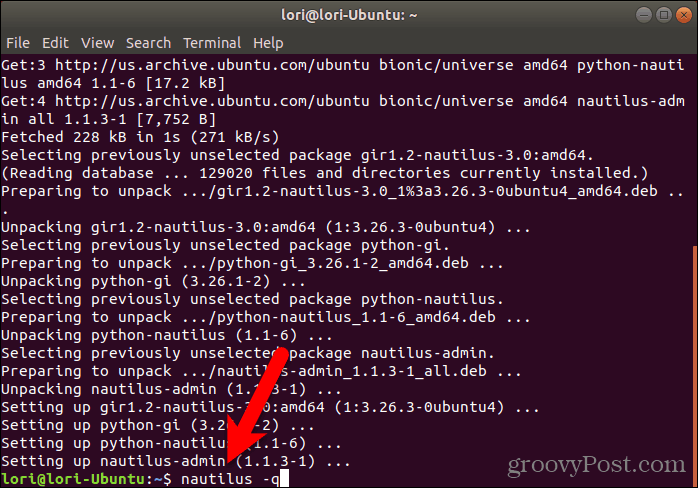
Otvorite datoteke i mape kao administrator
Da biste otvorili mapu u Nautilusu s povlasticama administratora ili root-a, desnom tipkom miša kliknite mapu i odaberite Otvori kao administrator.
Otvara se novi Nautilusov prozor s povlasticama administratora i otvara se mapa koju ste odabrali.
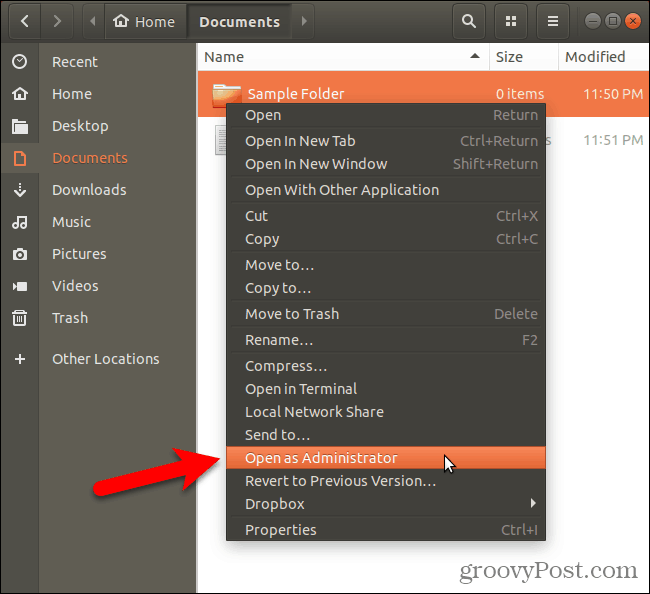
Da biste uredili datoteku s povlasticama administratora iz Nautilusa, kliknite desnom tipkom miša na datoteku i odaberite Uredi kao administrator.
Na primjer, uobičajena upotreba ove opcije je otvaranje tekstualnih datoteka u geditu s administratorskim privilegijama.
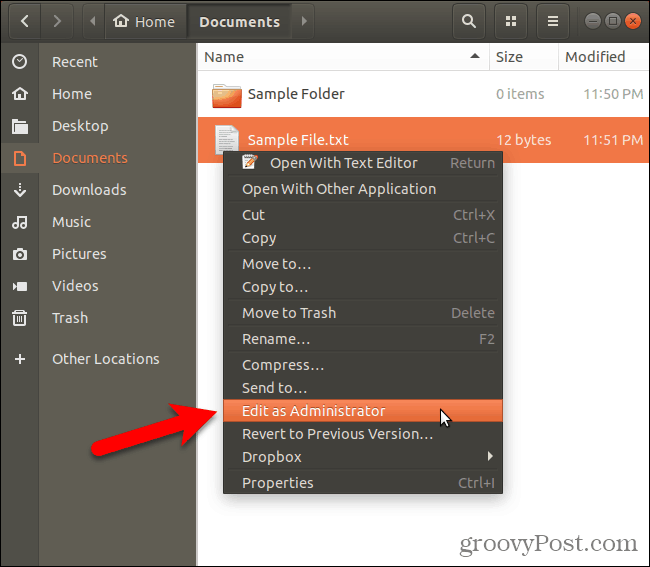
Koristite povlastice administratora s oprezom
Da li upravljate Nautilusom kao administrator i otvarate datoteke i mape s povlasticama administratora? Ako je tako, budite oprezni. Nemojte uređivati sistemske datoteke ako ih možete izbjeći. Mogli biste završiti s neupotrebljivim sustavom.
Podijelite svoja iskustva i misli s nama u komentarima!










Ostavite komentar